Tp-link TL-WR741ND je jedním z nejpopulárnějších rozpočtových směrovačů, který je na trhu již velmi dlouho a dobře se prodává. Liší se od TL-WR740N pouze s odnímatelnou anténou a podle představ is jiným hardwarem. Dobrý populární router, který je ideální pro malý domov a pro připojení více zařízení. V této podrobné instrukci nakonfigurujeme Tp-link TL-WR741ND.

Řeknu a ukážu vám, jak se připojit router Tp-link TL-WR741ND, jak zadat nastavení, připojit se k internetu, nastavit Wi-Fi síť a nastavit heslo. Nezáleží na tom, zda máte nový směrovač nebo již byl nakonfigurován dříve, vše bude fungovat.
Přizpůsobíme se podle schématu
- Připojme Tp-link TL-WR741ND k internetu a připojíme počítač, ze kterého budeme konfigurovat.
- Pojďme na nastavení routeru.
- Vytvořme připojení k internetu (WAN).
- Pojďme dát heslo k Wi-Fi a nakonfigurovat bezdrátovou síť.
- Nastavíme ochranu pro přístup k nastavení routeru.
Při nastavování libovolného směrovače je hlavní věcí konfigurace internetu. Aby se router mohl připojit k poskytovateli a přijímat od něj internet. Pokud se náš TL-WR741ND nemůže připojit k Internetu, nebude jej moci distribuovat do vašich zařízení. A bude to „Žádný přístup k internetu“ (Limited). Nastavení sítě Wi-Fi a nastavení hesla již není obtížné.
Pokud již byl router nakonfigurován nebo jste se pokusili jej nakonfigurovat, je lepší provést tovární reset. Chcete-li to provést, podržte tlačítko WPS / RESET po dobu 10 sekund, když je router zapnutý.

Nastavení TL-WR741ND budou vymazána. Můžete pokračovat.
Připojení Tp-link TL-WR741ND
Připojte napájecí adaptér k routeru. Poté zapojte kabel z modemu ISP nebo ADSL do modrého konektoru WAN. Pokud nakonfigurujete router z počítače, můžete se k němu připojit pomocí síťového kabelu, který je součástí soupravy. Vypadá to takto:
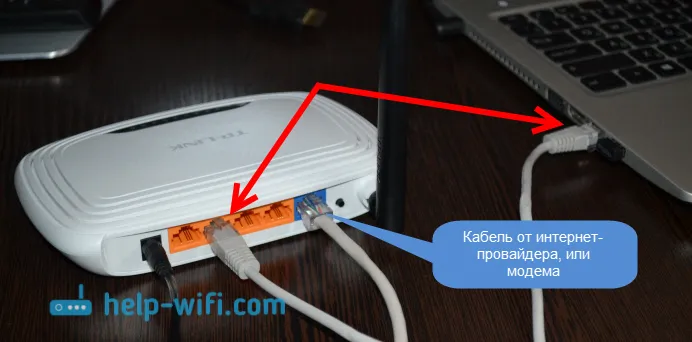
Pokud je vše správně připojeno, pak je to polovina bitvy. V některých případech (pokud poskytovatel používá připojení dynamické IP), bude internet okamžitě fungovat přes router. Pokud je to váš případ, můžete okamžitě přejít do nastavení a přejít k nastavení Wi-Fi.
Můžete se připojit k Wi-Fi a nakonfigurovat router bezdrátově, a to i z telefonu nebo tabletu. Ihned po zapnutí routeru se objeví síť Wi-Fi. Nemělo by být chráněno heslem, stačí se k němu připojit. Pokud je síť stále chráněna, je na spodní straně routeru na štítku uvedeno standardní heslo (PIN). Existuje několik hardwarových verzí routeru a v nových je síť již ve výchozím nastavení pohřbena heslem.
Jak zadat nastavení TL-WR741ND?
Po připojení otevřete jakýkoli prohlížeč v počítači (ze kterého budeme konfigurovat). Do adresního řádku zadejte adresu http://tplinkwifi.net, 192.168.1.1 nebo 192.168.0.1 a přejděte na ni. Přesná adresa je uvedena na spodní straně routeru na štítku. Pokud je uvedeno výchozí uživatelské jméno a heslo, musí být zadáno, aby se do nastavení dostalo. Standard: admin a admin.

Přihlášení k ovládacímu panelu vypadá takto:
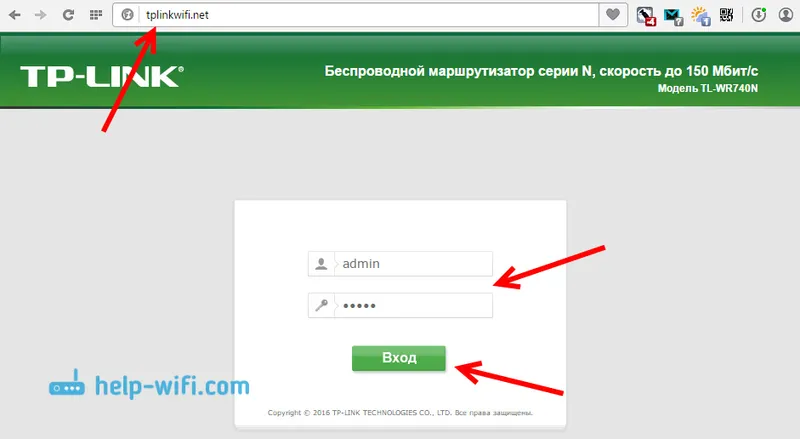
Možná budete také potřebovat podrobné pokyny o tom, jak vstoupit na ovládací panel, a co dělat, pokud nepřejdete do nastavení.
Před nastavením je vhodné aktualizovat firmware routeru. Pro tento model máme speciální návod: firmware pro router Tp-link TL-WR741ND a Tp-link TL-WR740N
Nastavení připojení k internetu
Pokud pro vás internet přes router již pracuje, přeskočte tento krok a pokračujte v nastavování bezdrátové sítě.
Před nastavením byste měli určitě zjistit, jaký typ připojení používá váš internetový poskytovatel. Stejně jako parametry potřebné pro připojení (uživatelské jméno, heslo). Jak zjistit tyto informace, které jsem zde napsal. Pokud internet nefunguje ihned po připojení, pak je to pravděpodobně PPPoE, L2TP, PPTP nebo statická IP.
Na ovládacím panelu přejděte na kartu Síť - WAN . V nabídce Typ připojení WAN vyberte ze seznamu typ připojení.
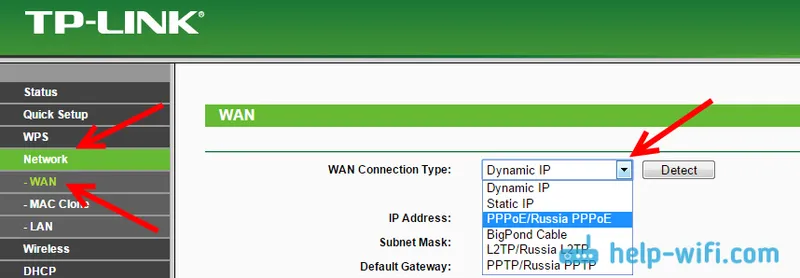
Pokud máte dynamickou IP, můžete nastavení okamžitě uložit a internet by měl fungovat přes router. A pokud PPPoE atd., Musíte nastavit potřebné parametry. Obvykle se jedná o uživatelské jméno a heslo. Může také existovat adresa IP. A uložte nastavení kliknutím na tlačítko Uložit .
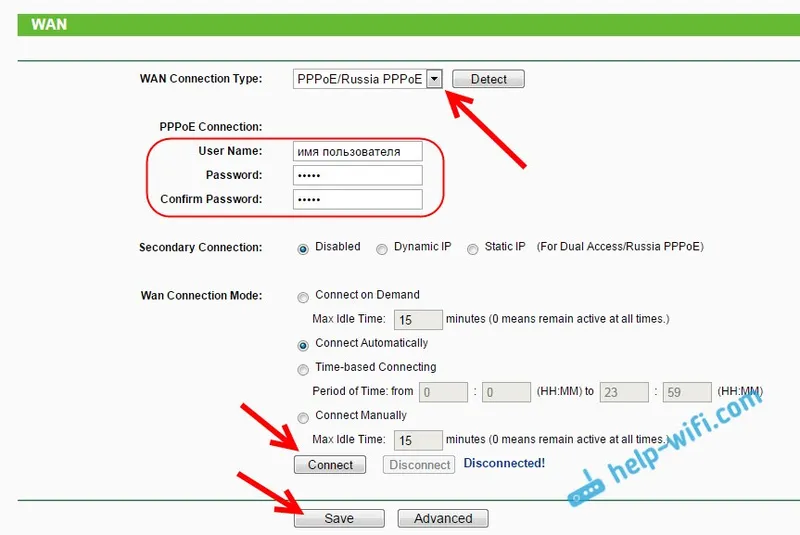
Směrovač se musí připojit k poskytovateli internetových služeb. Přejděte na další nastavení, pouze pokud internet přes Tp-link TL-WR741ND již funguje.
Nastavení Wi-Fi na Tp-link TL-WR741ND a nastavení hesla
Klepnutím na kartu Bezdrátová síť nakonfigurujete bezdrátovou síť . Tam musíme změnit název sítě Wi-Fi (název bezdrátové sítě), určit náš region a uložit nastavení kliknutím na tlačítko Uložit .
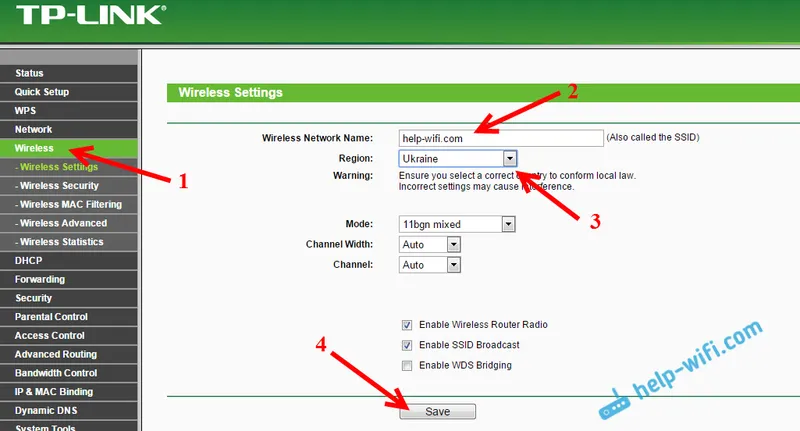
Přejděte přímo na kartu Zabezpečení bezdrátové sítě . Zde změníme nebo nastavíme heslo pro naši síť Wi-Fi.
Vyberte WPA / WPA2 - osobní (doporučeno) . Verze a šifrování nastavujeme tak, jak je uvedeno na obrázku níže, av poli Wireless Password (Heslo pro bezdrátové připojení) označíme heslo, které bude chránit vaši síť. Minimálně 8 znaků.
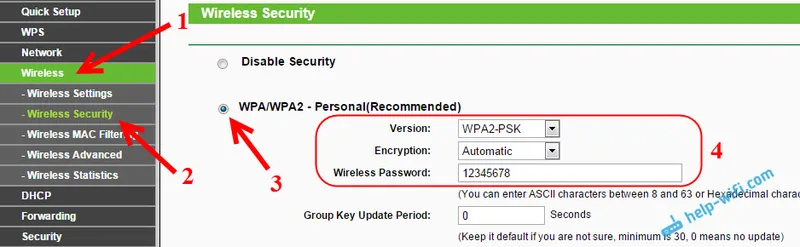
Uložíme nastavení a restartujeme router. Pokud jste již některá zařízení připojili přes Wi-Fi, bude nutné je znovu připojit. Nakonec jsme změnili název sítě a heslo. A zkuste nezapomenout na nastavené heslo. Pokud zapomenete, tento článek se vám hodí.
Změna hesla pro zadání nastavení
Aby každý, kdo se připojí k vašemu Tp-link TL-WR741ND, nemohl zadat jeho nastavení, musíme změnit výchozí heslo správce. V nastavení otevřete kartu Systémové nástroje - heslo .
Zadejte své staré uživatelské jméno a staré heslo (pokud jste je ještě nezměnili, admin). A nastavit nové parametry. Klikněte na tlačítko Uložit .
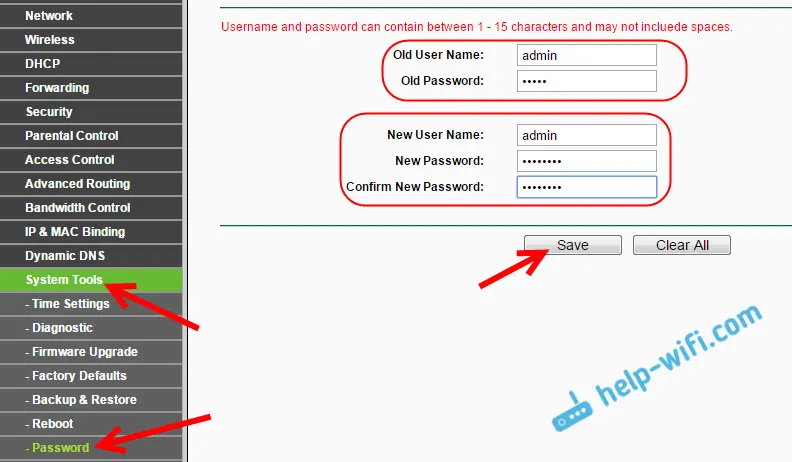
Nyní při vstupu do ovládacího panelu budete muset zadat nastavené heslo a uživatelské jméno.
Zvažovali jsme pouze základní nastavení, která stačí, aby router fungoval normálně a distribuoval internet. Pokud chcete nakonfigurovat něco jiného, například přeposílání portů, změnit heslo atd., Přečtěte si pokyny pro směrovače Tp-Link v této kategorii :.
Pokud máte jakékoli dotazy týkající se konfigurace zařízení TL-WR741ND, zeptejte se jich v komentářích k tomuto článku.
